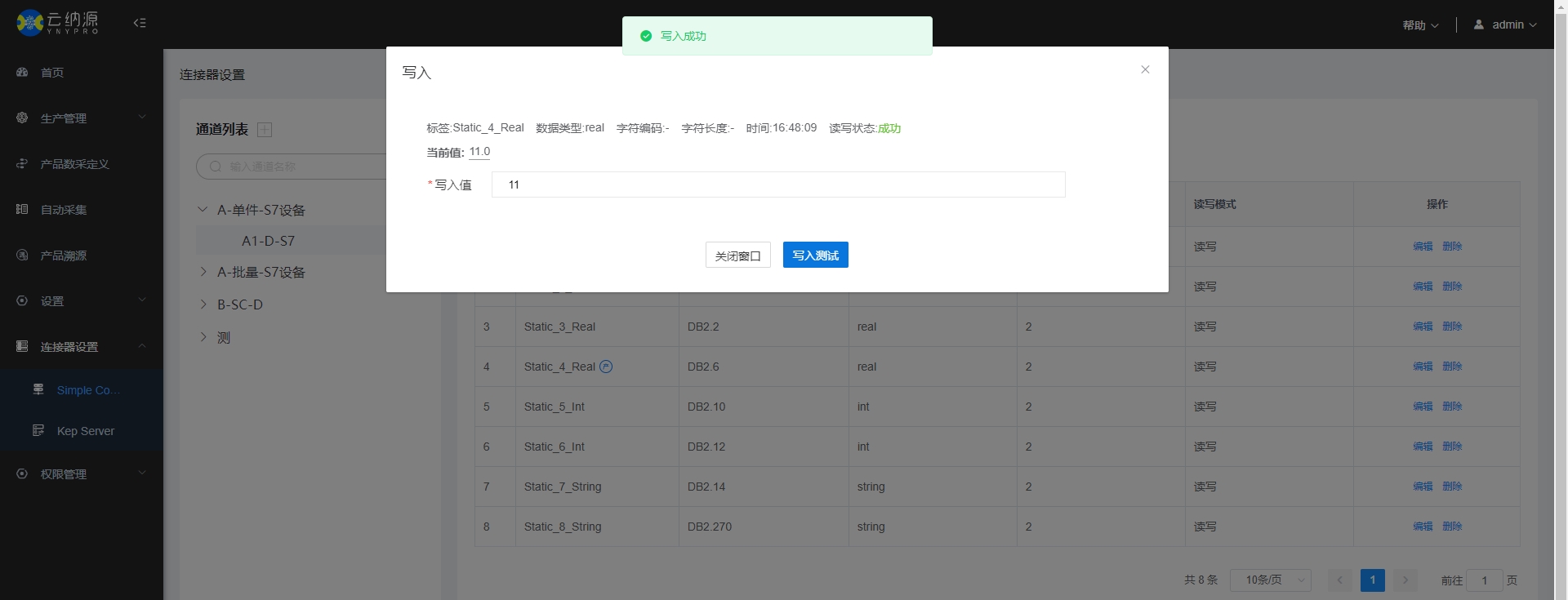西门子S7协议的设备PLC连接
1.在通道下添加设备PLC连接
添加完通讯协议为S7的通道后,点击通道名称右边的加号,即可添加该通道下的S7通讯协议的PLC连接
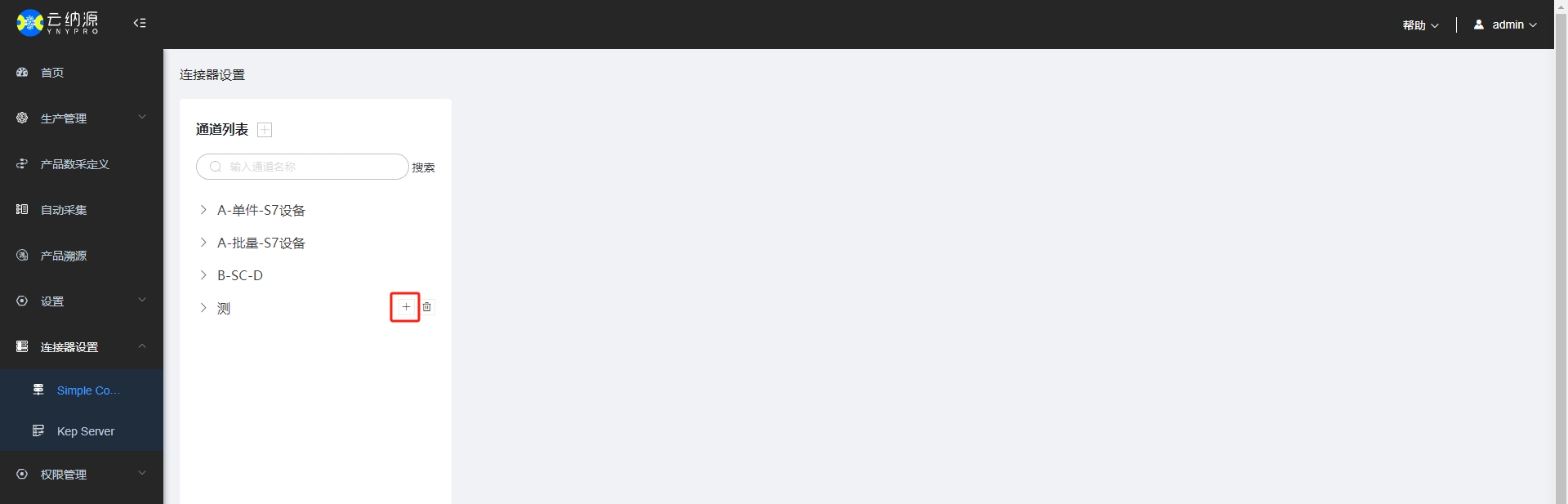
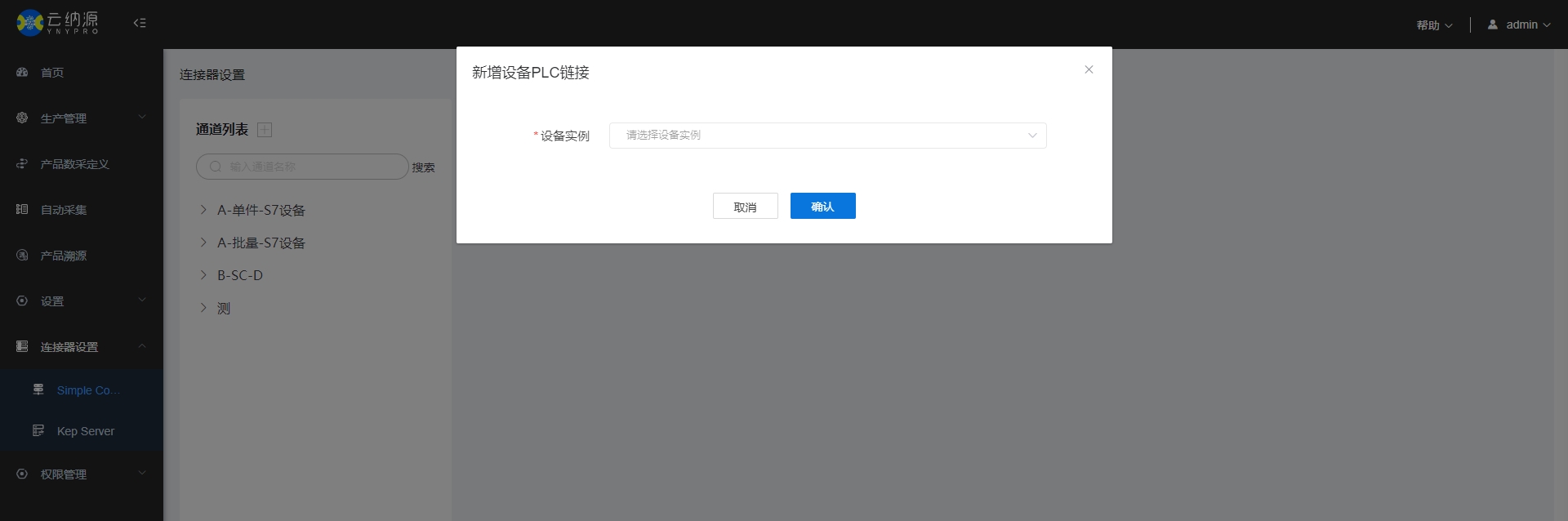 设备实例:选择该通道下的设备实例,如果没添加设备实例,点击此处可查看如何添加设备实例
设备实例:选择该通道下的设备实例,如果没添加设备实例,点击此处可查看如何添加设备实例
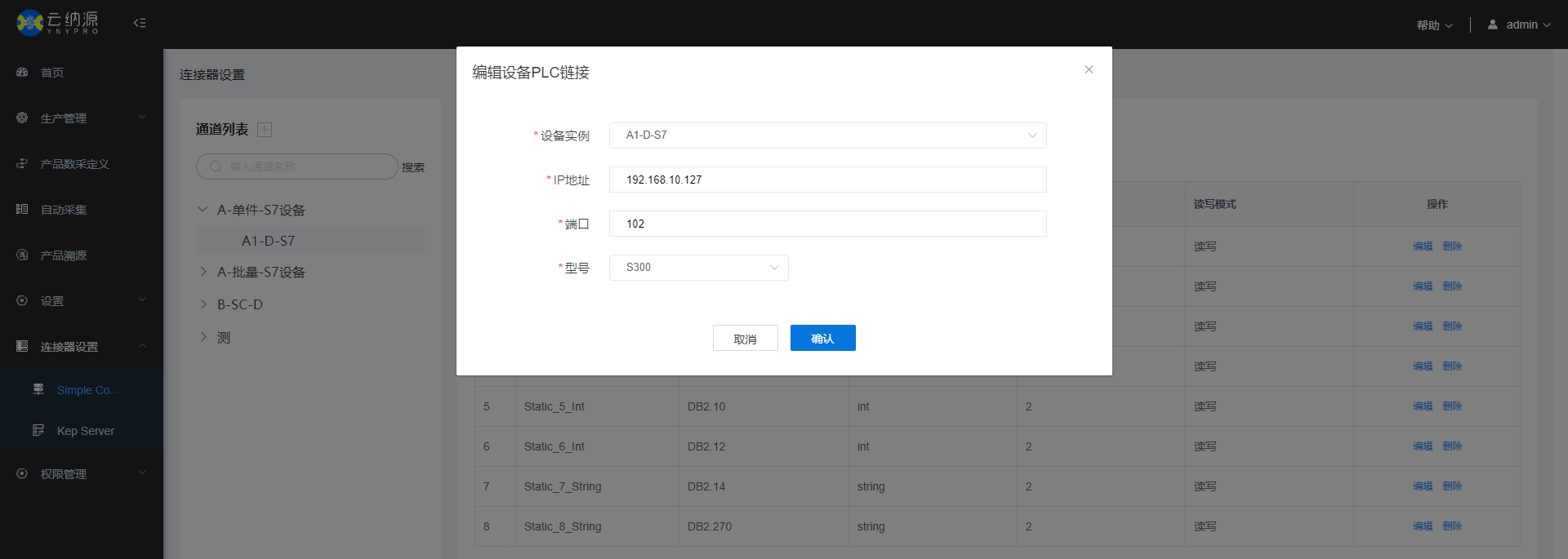 IP地址:PLC的IP地址
IP地址:PLC的IP地址
端口:PLC的IP地址端口
型号:西门子PLC的型号
2.添加后,可以在该通道下看到添加的设备PLC连接
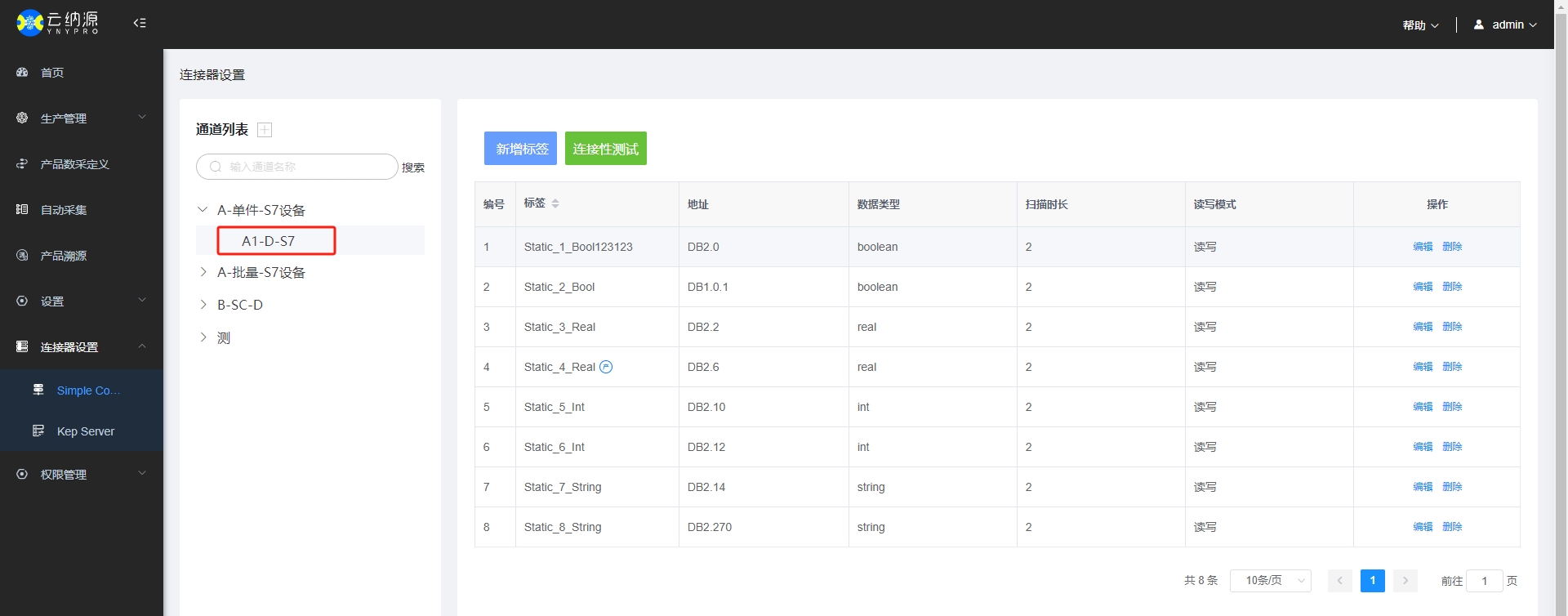
3.添加设备PLC中的标签
选中设备PLC连接,点击右边的添加标签
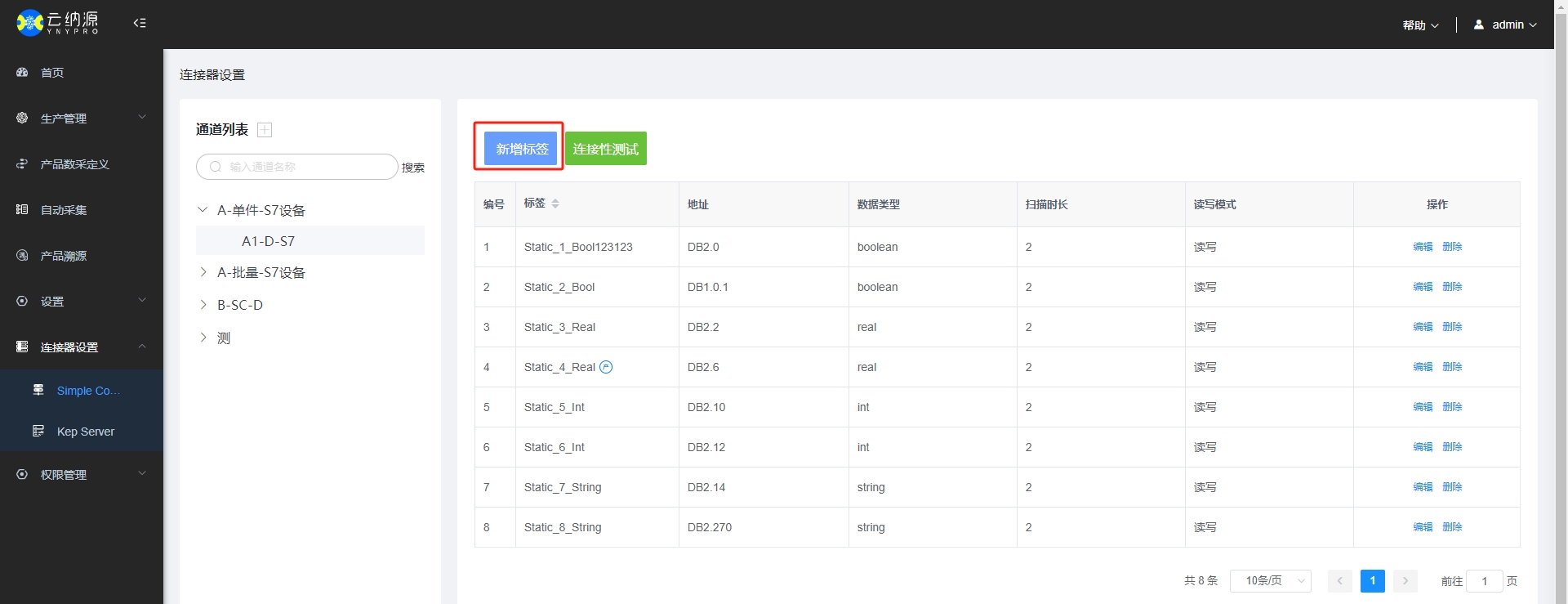

标签名称:标签的名称
类型:普通标签或者产品型号标签,产品型号标签用于系统自动采集定位产品型号的
地址:PLC点位的地址
数据类型:PLC点位的数据类型
扫码时长:每格一定的时间去扫码PLC点位
读写模式:选择PLC点位是读还是读写
添加完成后会在右侧显示您添加的标签,其中有“产”字图标的标签代表产品型号标签
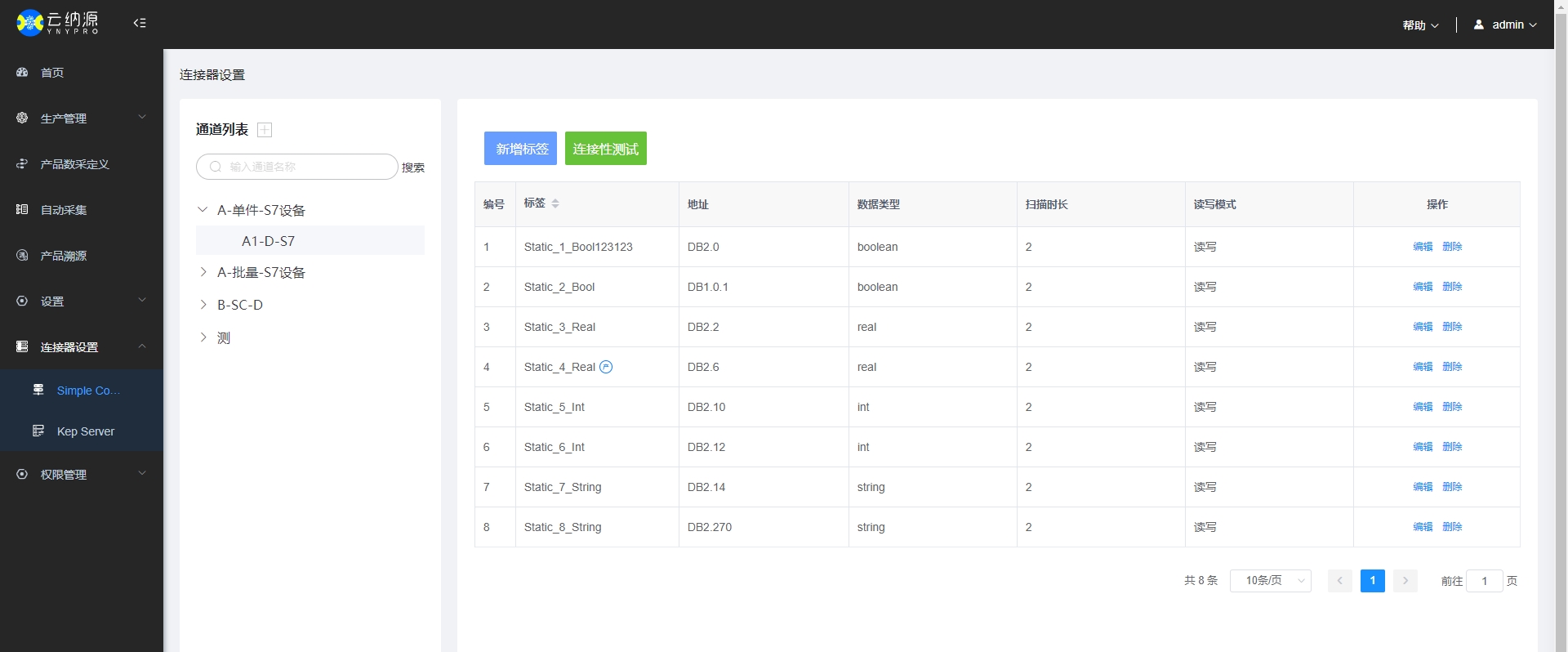
4.连接性测试
添加设备标签后,我们可以对标签进行测试,看看是否能连接至PLC
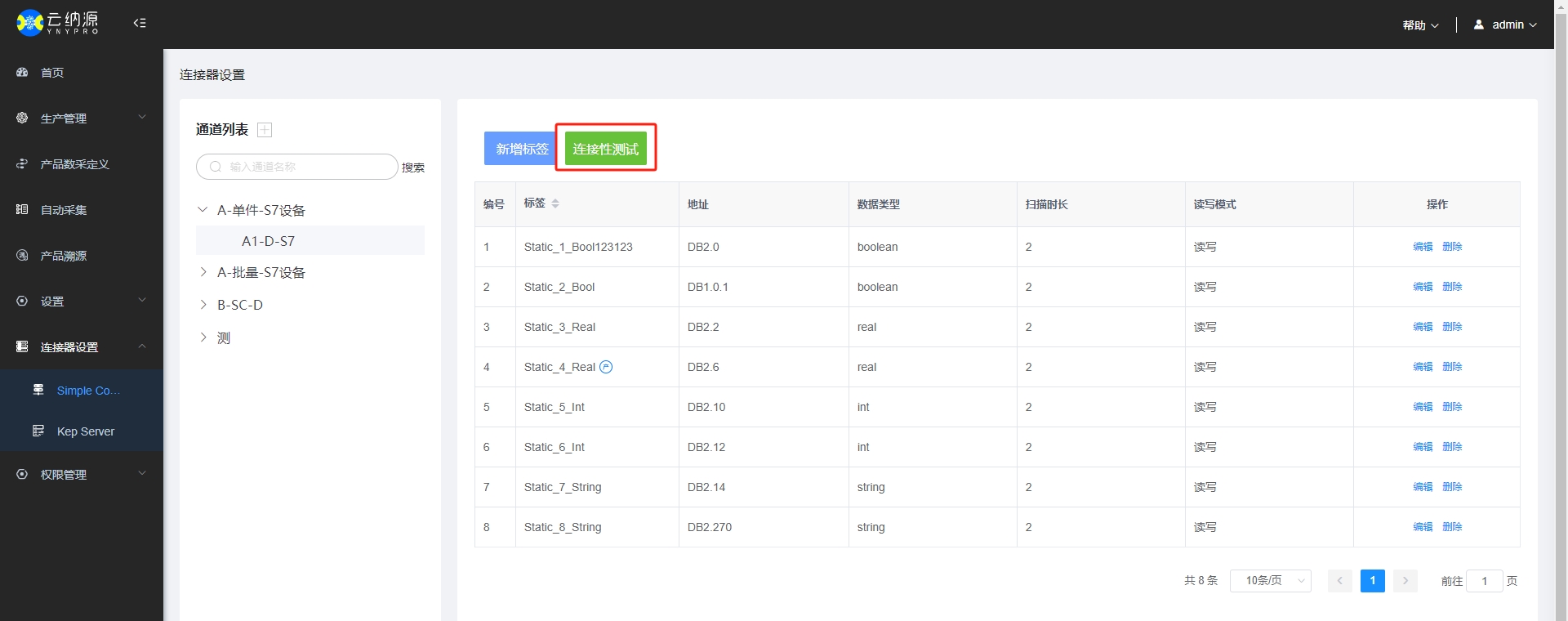 读写状态为成功,代表着能连接至PLC,该标签没问题
读写状态为成功,代表着能连接至PLC,该标签没问题
如果为失败,这代表该标签无法连接至PLC
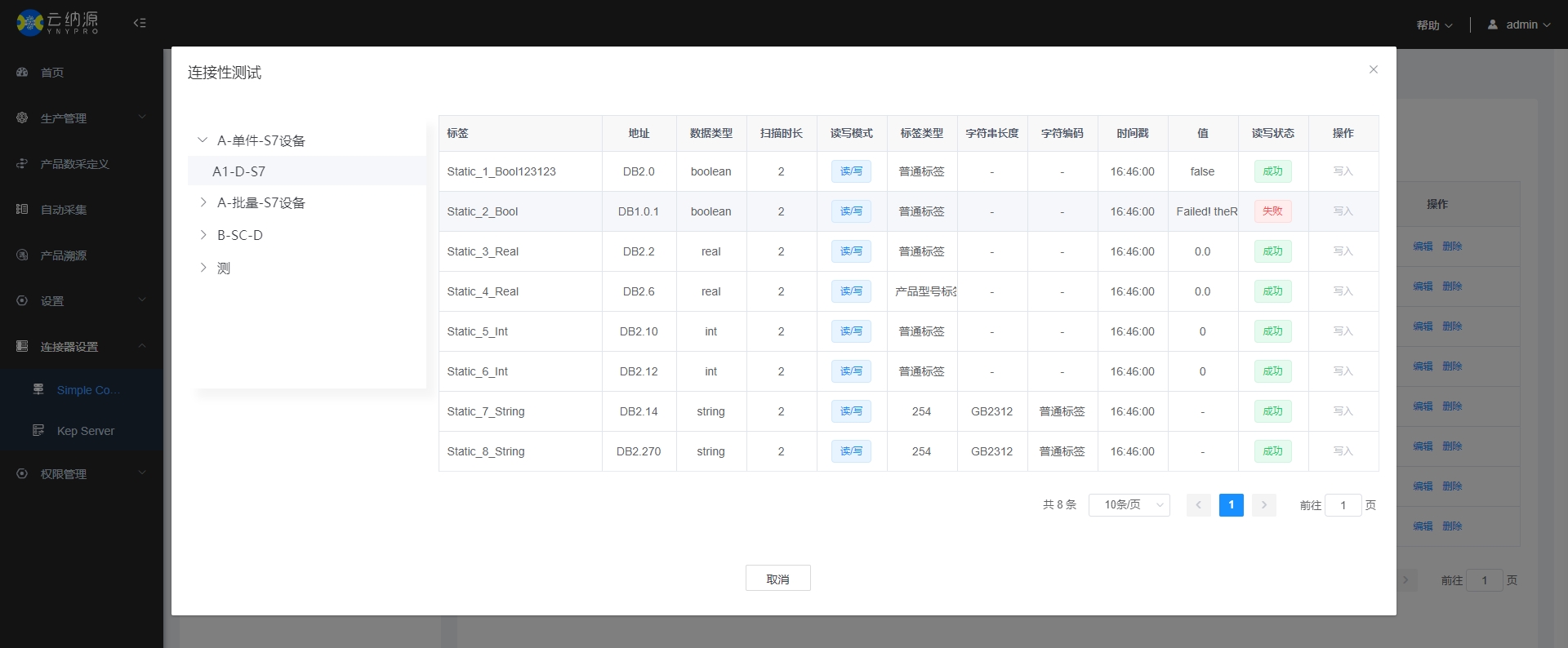
点击写入,可进行写入测试(标签读写模式为读写的标签才可进行写入测试)
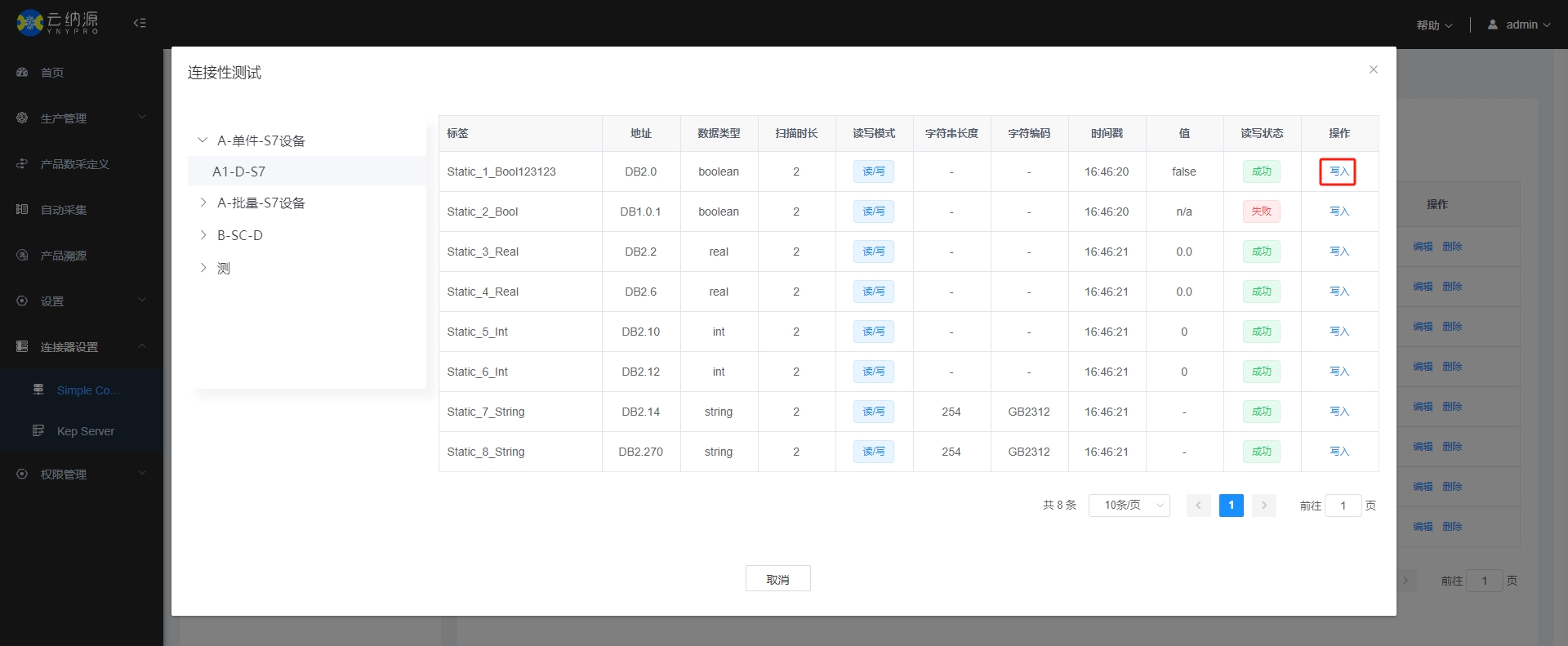
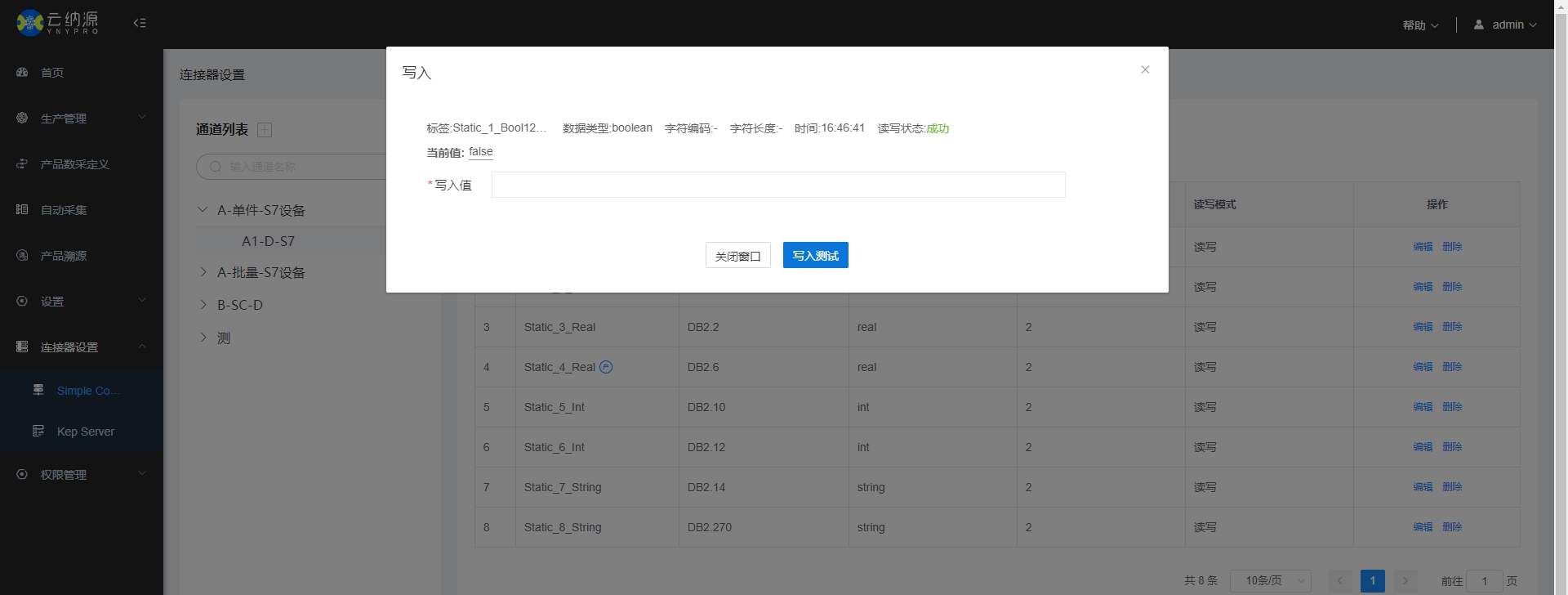 填写写入值提交后,写入成功时会显示写入成功
填写写入值提交后,写入成功时会显示写入成功